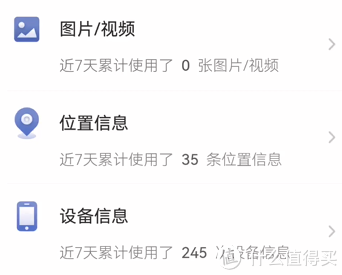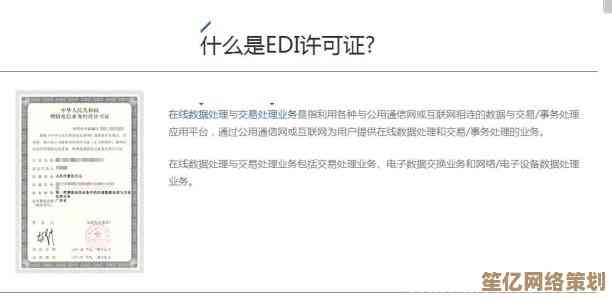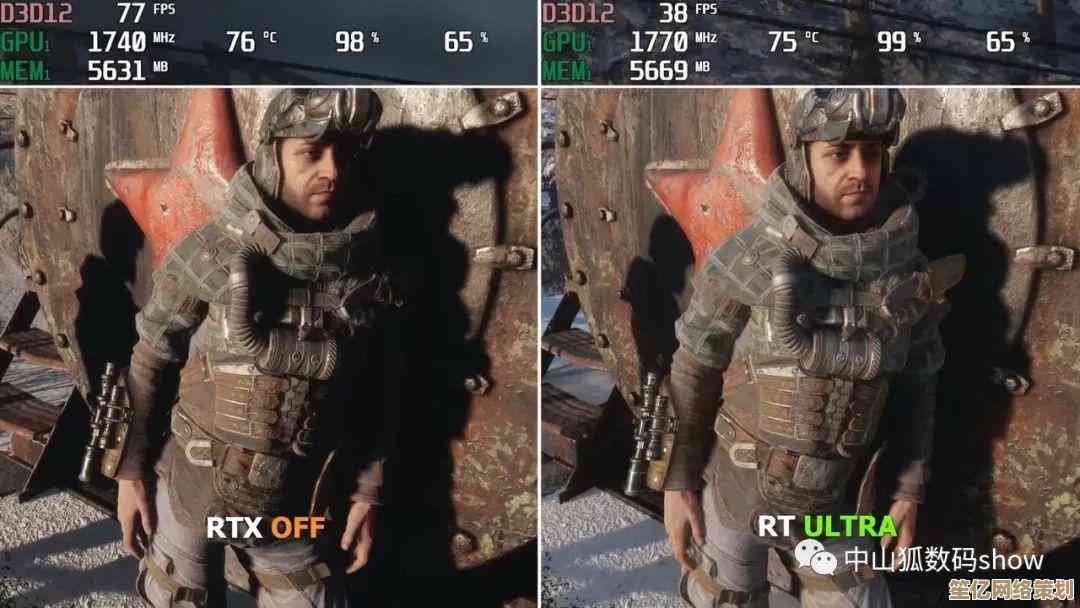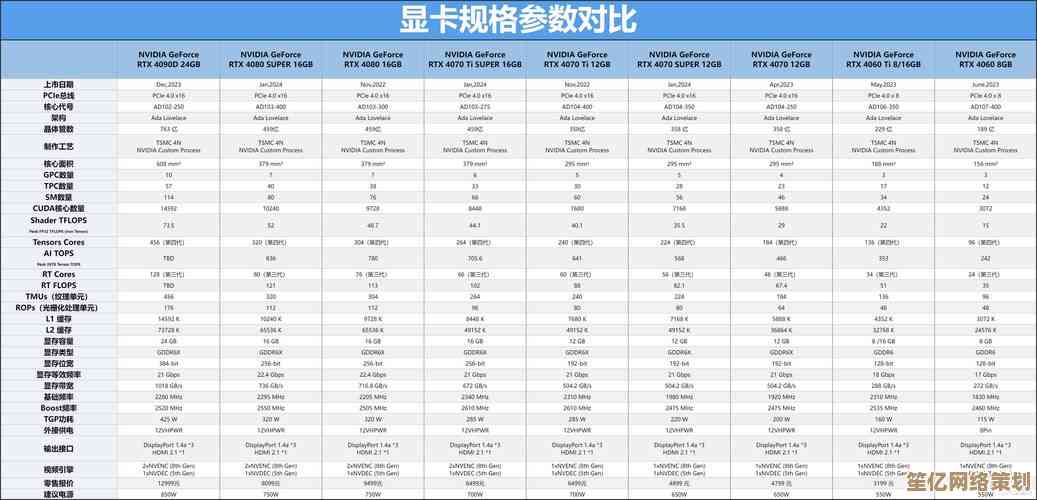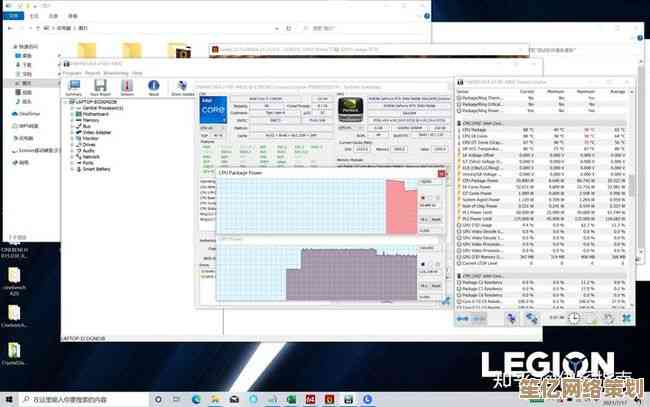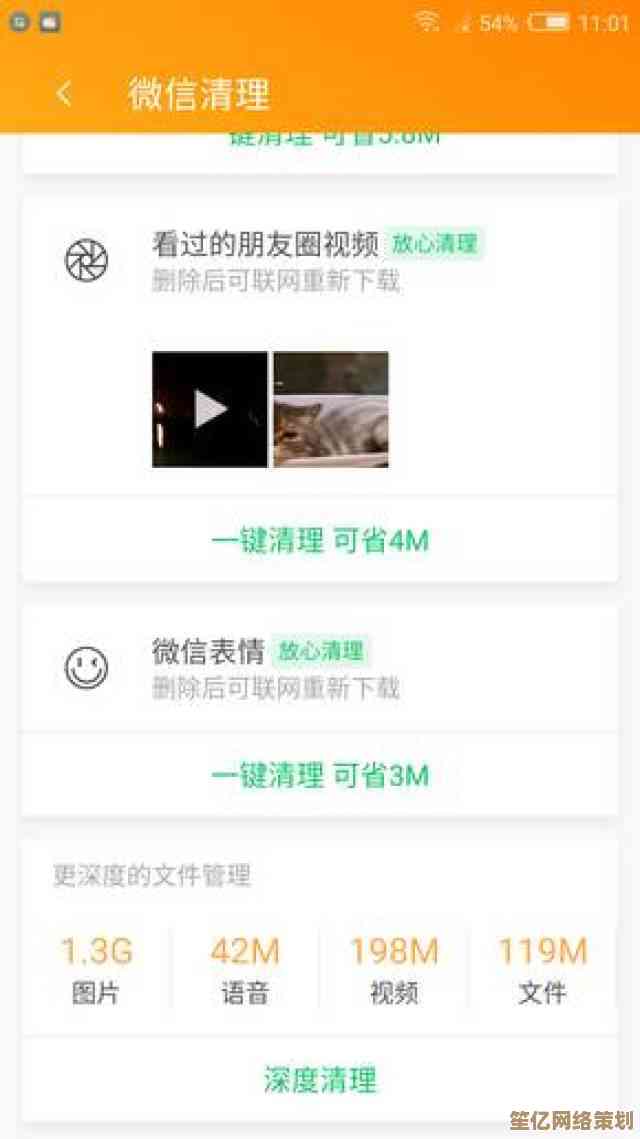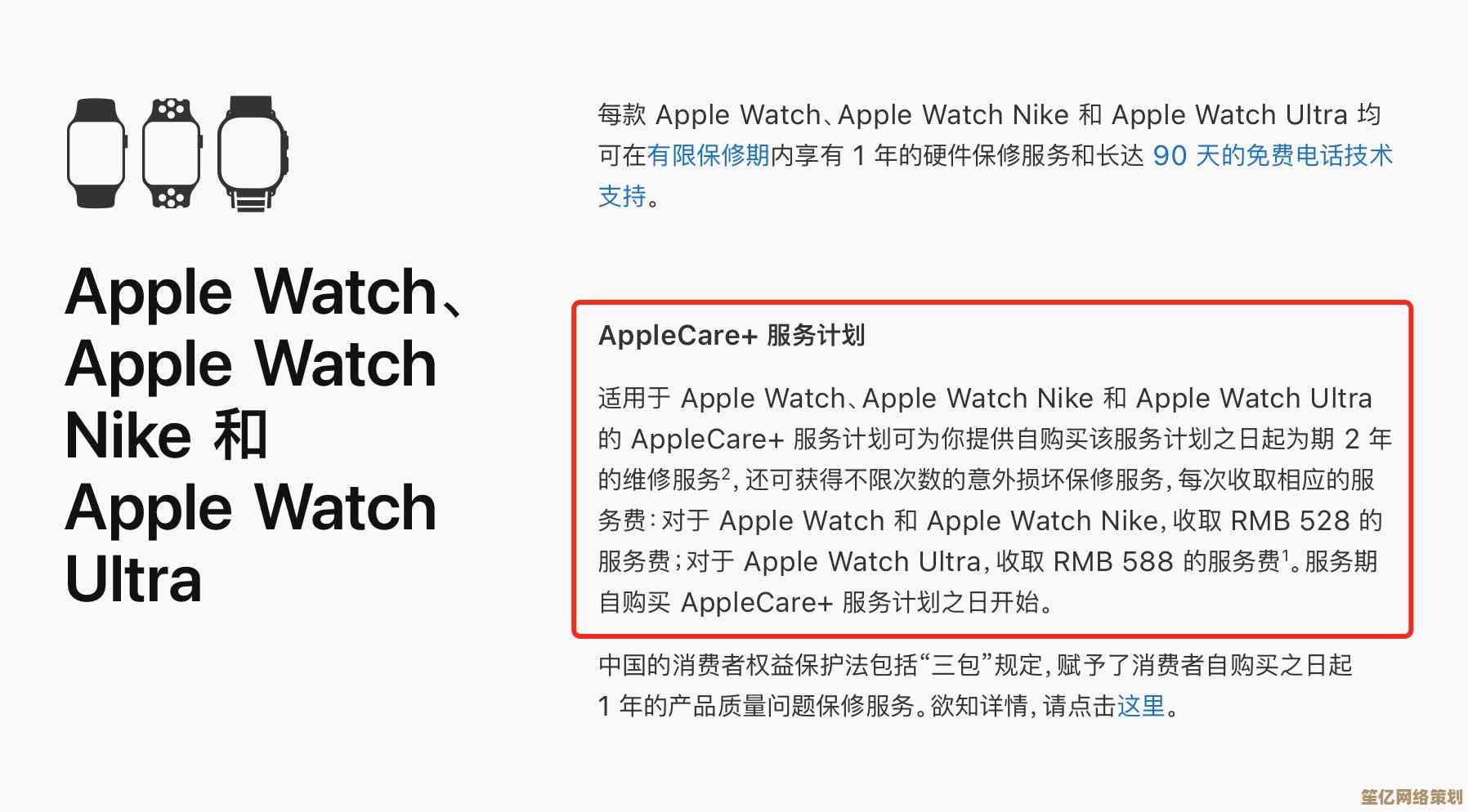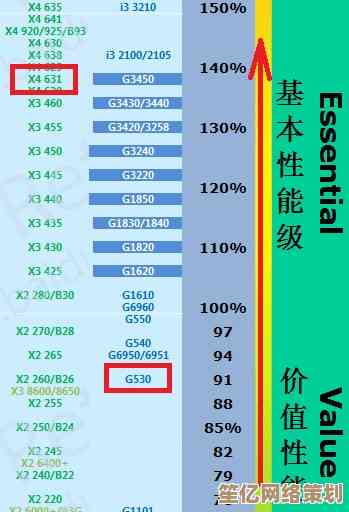详解Win11账户名称自定义流程:安全合规且简单易行的指南
- 游戏动态
- 2025-10-18 12:48:45
- 3
哎,说到给Win11电脑改个账户名这事儿,我估计不少人都觉得是个小问题,但真动手的时候,嘿,还真能卡住,尤其是那种,新电脑到手,开机设置时稀里糊涂用了默认的一串字母数字组合,每次开机看到那个“DESKTOP-XXXXX\User”都觉得别扭,想改又怕把系统搞崩了,我自己就经历过,所以今天咱们不聊那些冷冰冰的官方手册,就聊聊怎么安全、不惹麻烦地把这事儿给办了,顺便吐吐槽。
最重要的一点,你得知道Windows这系统吧,它有点“认死理”,账户名这玩意儿,跟你的用户文件夹名字是绑定的,很多人,包括我以前,会直接跑到“设置”->“账户”->“你的信息”里,觉得在那儿能直接改名,结果发现,那里只能改“显示名称”,就是锁屏和开始菜单上显示的那个,用来个性化打招呼的,根本不是系统底层认的那个核心账户名,你C盘用户文件夹下那个名字,还是老样子,这就像…你给房子换了个新门牌,但房产证上的名字没动,系统真正认的是房产证那个。
得换个路子,最稳妥、最不容易出幺蛾子的方法,其实是创建一个全新的本地管理员账户,带着你想要的新名字,听着有点绕?别急,一步步来,其实不复杂,就是需要点耐心。
第一步,你得先确保自己现在用的账户有管理员权限,要是没有,那后面啥也干不成,检查一下很简单,在开始菜单右键点一下,选“计算机管理”,然后找到“本地用户和组”->“用户”,看看你当前账户所属的组是不是“Administrators”,如果是,那就好办了。
关键操作来了:创建一个新账户,你可以在刚才那个“计算机管理”界面里,在“用户”文件夹上右键,“新用户…”,或者,更直观一点,按 Win + I 打开设置,找到“账户”->“家庭和其他用户”,在“其他用户”下面点“添加账户”,这里有个小坑,它可能会先让你输微软账户,你别管,找那个“我没有这个人的登录信息”,然后再选“添加一个没有Microsoft账户的用户”,对,我们就是要创建本地账户,输入你心仪的新账户名,Moonlight_Writer”这种,密码嘛,设一个,别忘了!最好再把它加到管理员组里,不然权限不够,创建完后,在用户列表里选中这个新账户,点“更改账户类型”,选“管理员”。
好了,大功告成…了一半,现在重启电脑,用你刚创建的这个新账户登录,第一次登录会初始化一下,稍微等会儿,进去以后,这才是最需要小心的一步:迁移数据,你得把旧账户(就是你想弃用的那个)桌面、文档、下载、图片这些文件夹里的重要文件,统统复制到新账户对应的文件夹里,注意是复制,不是剪切!万一出问题还有个备份,浏览器书签、一些软件的配置文件可能也得手动弄一下,这步确实有点烦人,但为了干净利落,值得。
等都倒腾完了,确认新账户里啥都不缺了,就可以回去把旧账户清理掉了,回到“设置”->“账户”->“家庭和其他用户”,找到那个旧账户,点进去选“删除”,系统会问你是否保留文件,为了彻底,我一般选删除文件,这下,你的电脑就彻底是“新主人”的了。
回头想想,微软为啥不设计个一键改名功能呢?我猜啊,可能是历史遗留问题,路径依赖太深,怕直接改出乱子,尤其是那些老软件,说不定就认死那个文件夹路径,所以用新建账户这招,虽然步骤多了点,但相当于另起炉灶,对系统来说最干净,也最安全,整个过程就像…给房子做了一次彻底的过户,虽然手续麻烦,但从此名正言顺,心里踏实。
希望这点啰嗦的经验,能帮你绕开我当年遇到的坑,改个名,换种心情嘛。
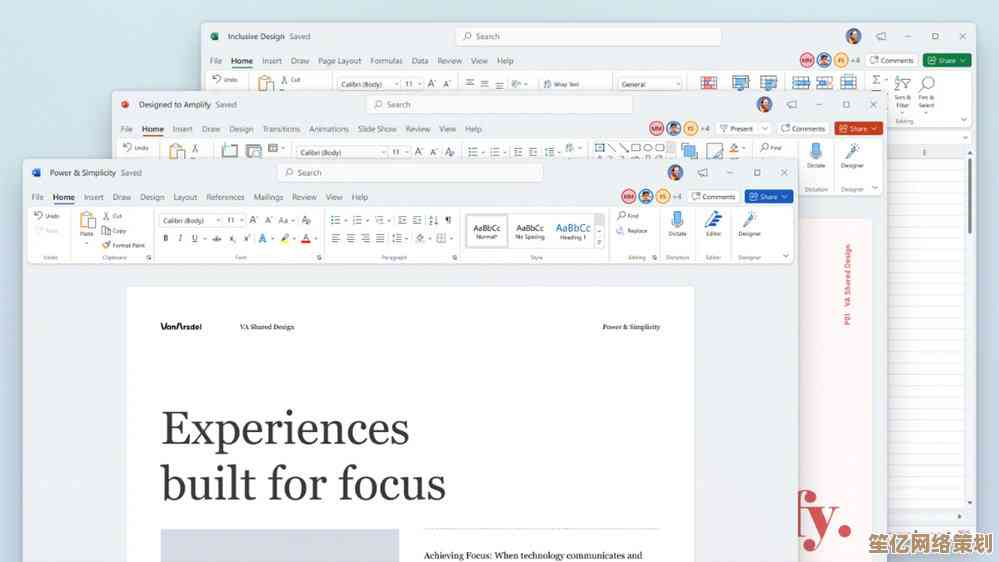
本文由毓安阳于2025-10-18发表在笙亿网络策划,如有疑问,请联系我们。
本文链接:http://waw.haoid.cn/yxdt/31202.html